Excel表格在现代职场中是不可或缺的工具,无论是财务分析、数据整理还是项目管理,Excel都扮演着关键角色。然而,随着企业对数据处理和分析需求的不断增长,Excel也面临着自己的挑战,比如在处理大数据时的性能问题、协作中的权限管理以及复杂报表的制作。为了更好地理解Excel的功能亮点及其在品牌工具中的定位,我们将从不同角度深入分析Excel的功能特点及其在企业中的应用场景。

📊 一、Excel的核心功能亮点
Excel拥有众多强大的功能,这些功能使其成为数据处理的首选工具。为了更好地理解这些功能,我们先从宏观上进行分析。
| 功能类别 | 具体功能 | 应用场景 | 优势 | 挑战 |
|---|---|---|---|---|
| 数据处理 | 数据透视表、公式计算 | 财务报表、数据分析 | 高度灵活 | 大数据处理性能 |
| 图表工具 | 条形图、饼图、折线图 | 数据可视化 | 多样化 | 动态交互 |
| 协作功能 | 共享工作簿、实时编辑 | 团队协作 | 提高效率 | 权限管理 |
1. 数据处理功能
Excel的强大之处在于其数据处理能力,尤其是数据透视表和公式计算。数据透视表允许用户快速汇总和分析大量数据,而公式计算则提供了复杂的数据计算能力。这些功能对于财务报表和数据分析至关重要。例如,财务团队能够通过数据透视表进行季度报表汇总,而市场分析师可以通过公式计算预测市场趋势。
然而,当面对大数据量时,Excel的性能会显得捉襟见肘。尤其是当数据量达到数百万行时,Excel的响应速度大幅下降,甚至可能崩溃。在这种情况下,企业可以考虑使用像 FineReport 这样的企业级报表工具,它不仅具备Excel的所有数据处理功能,还能高效处理大数据。
2. 图表工具
Excel的图表工具为用户提供了多种数据可视化选择,包括条形图、饼图、折线图等。这些工具能够帮助用户从数据中提取出有价值的信息,使得原本枯燥的数字变得直观易懂。例如,销售经理可以通过折线图观察销售趋势,而市场部则可以通过饼图分析市场份额。
尽管Excel的图表功能多样,但在动态交互和实时更新方面的能力有限。用户需要手动更新数据,这在快速变化的商业环境中可能导致决策延迟。为了应对这一挑战,企业可以借助FineReport等工具实现动态数据可视化。
3. 协作功能
在团队协作方面,Excel提供了共享工作簿和实时编辑的功能。这些功能使得团队成员能够在同一个文档中进行工作,提高了协作效率。然而,Excel的权限管理相对较为简单,可能无法满足大型企业复杂的权限需求。
在大型企业中,细致的权限设置至关重要,尤其是涉及敏感数据时。此时,企业可以考虑引入更专业的协作工具,以满足不同层级的权限管理需求。
🛠 二、Excel的品牌工具分析
尽管Excel拥有诸多功能亮点,但在某些特定领域中,其他工具可能更具优势。以下是对不同品牌工具的分析。
| 工具名称 | 优势功能 | 适用场景 | 性能 | 灵活性 |
|---|---|---|---|---|
| FineReport | 企业级报表 | 大数据处理、复杂报表 | 高 | 高 |
| Tableau | 数据可视化 | 高级数据分析 | 中 | 高 |
| Google Sheets | 在线协作 | 团队实时协作 | 中 | 中 |
1. FineReport
FineReport是帆软公司推出的一款企业级报表工具。其优势在于高效处理大数据和复杂报表的能力。FineReport通过简单的拖拽操作,用户可以设计出复杂的报表,满足企业的多样化需求。尤其在大数据导出方案中,FineReport具备显著优势,其新引擎和行式引擎能够高效处理大量数据。
对于需要频繁生成和更新复杂报表的企业来说,FineReport是一个理想的选择。它不仅可以与企业的业务系统无缝集成,还支持多种操作系统和主流Web应用服务器,从而提升整体数据处理效率。
2. Tableau
Tableau以其卓越的数据可视化能力而闻名。它能够处理复杂的数据集,并通过多样化的图表展示数据分析结果。对于需要进行高级数据分析和可视化的企业,Tableau是一个不错的选择。
然而,Tableau的学习曲线相对较陡,用户需要一定的技术背景才能充分利用其功能。此外,Tableau在大数据处理方面的性能略逊于FineReport。
3. Google Sheets
Google Sheets在在线协作方面表现突出。通过云端的实时更新功能,团队成员可以随时随地访问和编辑文档。这对于需要频繁协作的团队非常有利。
然而,Google Sheets在处理大数据和复杂报表时的性能有限,且其功能无法与Excel和FineReport媲美。因此,对于以协作为主且数据量较小的团队,Google Sheets是一个合适的选择。
📈 三、Excel的应用场景与实例分析
Excel在不同应用场景中展现出色的适应能力。以下是Excel在企业中一些典型应用场景的分析。
| 应用场景 | 功能需求 | Excel解决方案 | 其他工具 |
|---|---|---|---|
| 财务分析 | 数据汇总、预算编制 | 数据透视表、公式 | FineReport |
| 项目管理 | 任务跟踪、资源分配 | 甘特图、条件格式 | Asana |
| 市场分析 | 销售预测、竞争分析 | 图表工具 | Tableau |
1. 财务分析
在财务分析中,Excel的应用尤为广泛。从数据汇总到预算编制,Excel通过数据透视表和公式帮助财务人员高效完成任务。例如,某公司财务部门通过Excel的数据透视表汇总每季度的财务数据,并使用公式进行预算编制,确保财务计划的准确性。
然而,对于大型企业来说,Excel在处理海量财务数据时可能显得力不从心。这时,企业可以借助FineReport实现更高效的数据处理和报表生成。
2. 项目管理
Excel在项目管理中的应用主要体现在任务跟踪和资源分配上。通过甘特图和条件格式,项目经理能够直观地查看项目进度和资源使用情况。例如,某IT公司使用Excel的甘特图功能规划项目时间表,并通过条件格式标记关键任务的状态。
尽管Excel在任务可视化上有其优势,但在复杂项目管理中,Asana等专业工具可能提供更完善的功能支持,比如任务自动更新和团队沟通。
3. 市场分析
在市场分析中,Excel的图表工具为销售预测和竞争分析提供了强大的视觉支持。市场分析师可以利用Excel的多种图表类型,根据不同的市场数据选择最佳的展示方式。例如,某公司市场部通过Excel的折线图分析销售趋势,并通过饼图比较不同产品的市场份额。
然而,面对需要高级数据分析的市场环境,Tableau等工具可能提供更丰富的可视化选项和更深入的数据洞察。
📚 结论
综上所述,Excel凭借其强大的数据处理、图表工具和协作功能,在企业中占据重要地位。然而,随着企业需求的多样化和数据量的增长,Excel在某些场景中的局限性逐渐显现。通过对比FineReport、Tableau和Google Sheets等品牌工具,我们可以看到Excel在某些领域的替代方案。这些工具各自具有独特的优势,可以根据企业的具体需求进行选择。
对于企业级用户,FineReport提供了更强大的报表能力,对于需要高级数据可视化的企业,Tableau是不二选择,而对于频繁在线协作的团队,Google Sheets则是理想之选。通过合理选择和搭配工具,企业可以更高效地进行数据处理和分析,从而为决策提供有力支持。
参考文献
- Stephen Few, "Information Dashboard Design: Displaying Data for At-a-Glance Monitoring"
- Wayne L. Winston, "Microsoft Excel Data Analysis and Business Modeling"
-
Edward R. Tufte, "The Visual Display of Quantitative Information"
本文相关FAQs
✨ Excel 的基础功能有哪些亮点?
很多职场新人或者刚接触数据处理的小伙伴,经常会问:“Excel有什么好用的功能吗?为什么大家都说它是办公必备工具?”在日常工作中,Excel不仅仅是一个简单的电子表格软件,它拥有强大的数据处理和分析能力。例如,数据透视表可以帮助我们快速地汇总和分析大量数据,而条件格式则可以用来高亮显示特定数据,提升数据的可读性。
Excel 作为全球广泛使用的电子表格软件,拥有众多基础功能,这些功能可以极大地提高我们的工作效率。数据透视表 是其中一项非常实用的功能,它能够让用户以简洁的方式对大量数据进行快速汇总和分析。无论是销售数据、库存管理还是财务报表,数据透视表都能轻松应对。通过简单的拖拽操作,用户可以创建动态的报表,随时更新数据视图。
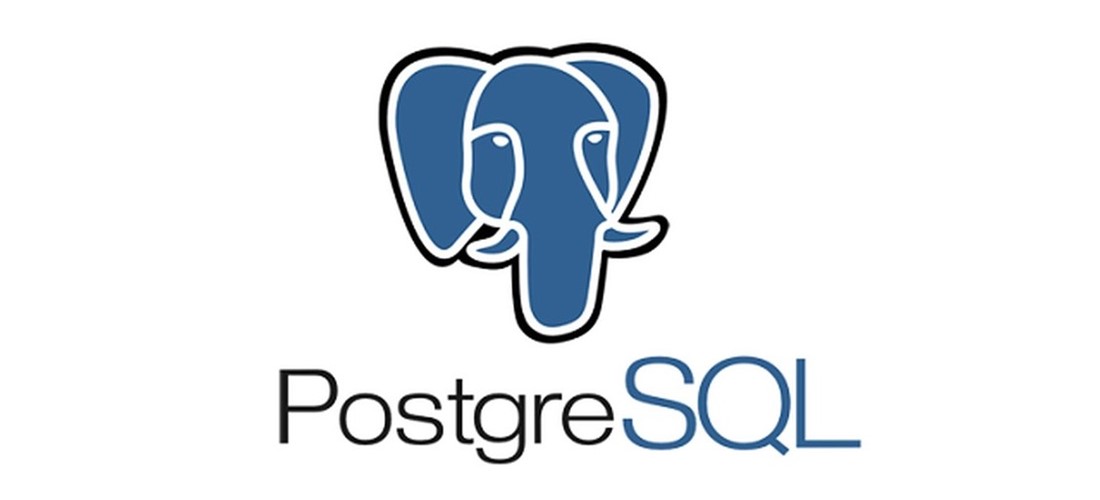
公式和函数 的使用是 Excel 的另一个亮点。Excel 提供了超过 400 个函数,涵盖数学、统计、财务、逻辑等多个领域。无论是简单的加减乘除,还是复杂的财务预测和统计分析,Excel 的函数都能帮助用户提高计算效率。
条件格式 的功能则为用户提供了数据可视化的手段。通过设置条件格式,用户可以根据特定的条件对单元格进行颜色、字体、边框等格式化,便于快速识别数据中的异常或重点。
除了上述功能,Excel 还支持 数据验证、图表制作、数据筛选等操作。这些基础功能的结合使用,使得 Excel 成为一个功能强大的数据处理工具,能够满足大部分日常办公需求。对于想要更高效管理和分析数据的用户,了解和熟练应用这些基础功能是至关重要的。
🔍 Excel 在数据分析中的局限性?
很多用户在用Excel进行数据分析时,会遇到一些问题,比如数据量太大导致卡顿,或者需要多人协作时难以管理权限。这时候大家就会问:“Excel在处理大数据和复杂分析时有哪些不足?有没有更好的工具可以替代?”
尽管 Excel 是功能强大的数据处理工具,但在面对企业级应用或更复杂的数据分析需求时,可能会遇到一些瓶颈。首先,Excel 的 数据处理能力有限。对于含有百万级别行数的大数据集,Excel 往往会显得力不从心,可能会出现卡顿甚至崩溃的情况。这使得在大数据时代,Excel 在处理大规模数据时显得有些吃力。
其次,协作和权限管理 是 Excel 的另一个短板。在需要多人协作处理同一份数据时,Excel 的版本控制和权限管理都是极大的挑战。虽然 Excel 提供了共享工作簿的功能,但在实际使用中,可能会遇到数据冲突、版本不同步等问题,尤其是在企业中需要进行复杂的权限管理时,Excel 的能力显得不足。

此外,Excel 在进行 复杂的数据分析和建模 时,尽管可以通过 VBA 编程来扩展功能,但这需要一定的编程基础,操作相对繁琐。而且,Excel 本身的功能扩展性有限,当需要进行更复杂的数据预测、机器学习等任务时,Excel 的能力可能无法满足需求。
面对以上局限性,企业往往需要借助更专业的工具来进行复杂的数据分析和管理。例如,FineReport 作为 Excel 的企业级替代方案,具备强大的数据处理和分析能力。它支持大规模数据的处理,具备良好的权限管理和协作功能,并且通过简单的拖拽操作即可实现复杂报表的设计,适合企业级的应用需求。想要体验 FineReport 的强大功能,可以通过 FineReport免费下载试用 进行试用。
🚀 如何选择合适的报表工具?
在职场中,各种报表工具层出不穷,很多人都会困惑:“面对这么多报表工具,我该如何选择?Excel 和 FineReport 等工具有什么不同?哪种更适合我的工作需求?”这类问题常常让人无从下手。
选择合适的报表工具,首先需要明确自身的需求和所需解决的问题。以下几个方面可以帮助您更好地做出选择:
- 数据规模和复杂度:如果您的工作主要涉及小规模数据处理和简单的数据分析,Excel 可能已经足够使用。其易用性和广泛的应用范围使其成为处理日常数据的理想工具。然而,如果您需要处理大规模数据集或进行复杂的数据分析,FineReport 等企业级工具可能更合适。FineReport 能够处理海量数据,并且在数据处理速度和稳定性上有显著优势。
- 协作和权限管理:对于需要多人协作和复杂权限管理的项目,FineReport 提供了更专业的支持。它可以实现细粒度的权限管理和灵活的协作功能,确保数据的安全性和一致性。
- 报表设计和展示:如果您需要制作复杂的报表或进行数据的可视化展示,FineReport 提供了强大的报表设计功能,支持多种图表和可视化组件,能够轻松实现复杂的报表设计和数据可视化。
- 成本和投入:Excel 是 Microsoft Office 套件中的一部分,对于大多数企业来说,其成本相对较低。然而,企业级工具如 FineReport 可能需要额外的预算投入,但从长远来看,其在数据处理效率和功能扩展上的优势可以带来更高的投资回报。
以下是 Excel 和 FineReport 的简单对比:
| 特性 | Excel | FineReport |
|---|---|---|
| 数据处理能力 | 中小规模数据处理 | 大规模数据处理 |
| 协作和权限管理 | 限制较多 | 支持细粒度权限管理 |
| 报表设计和展示 | 基本可视化功能 | 强大的报表设计和可视化能力 |
| 成本投入 | 较低 | 需要额外预算 |
根据您的具体需求和预算,选择合适的报表工具可以帮助您提高工作效率并实现更好的数据管理和分析结果。无论是 Excel 还是 FineReport,各有其适用的场景和优势,关键在于根据实际需求进行合理选择。

